
無事に目的地に到着したことを他の人に知らせるのが「チェックイン」の最も一般的な方法であり、操作も簡単です。旅の次の段階に進む前に設定する手順は次のとおりです。
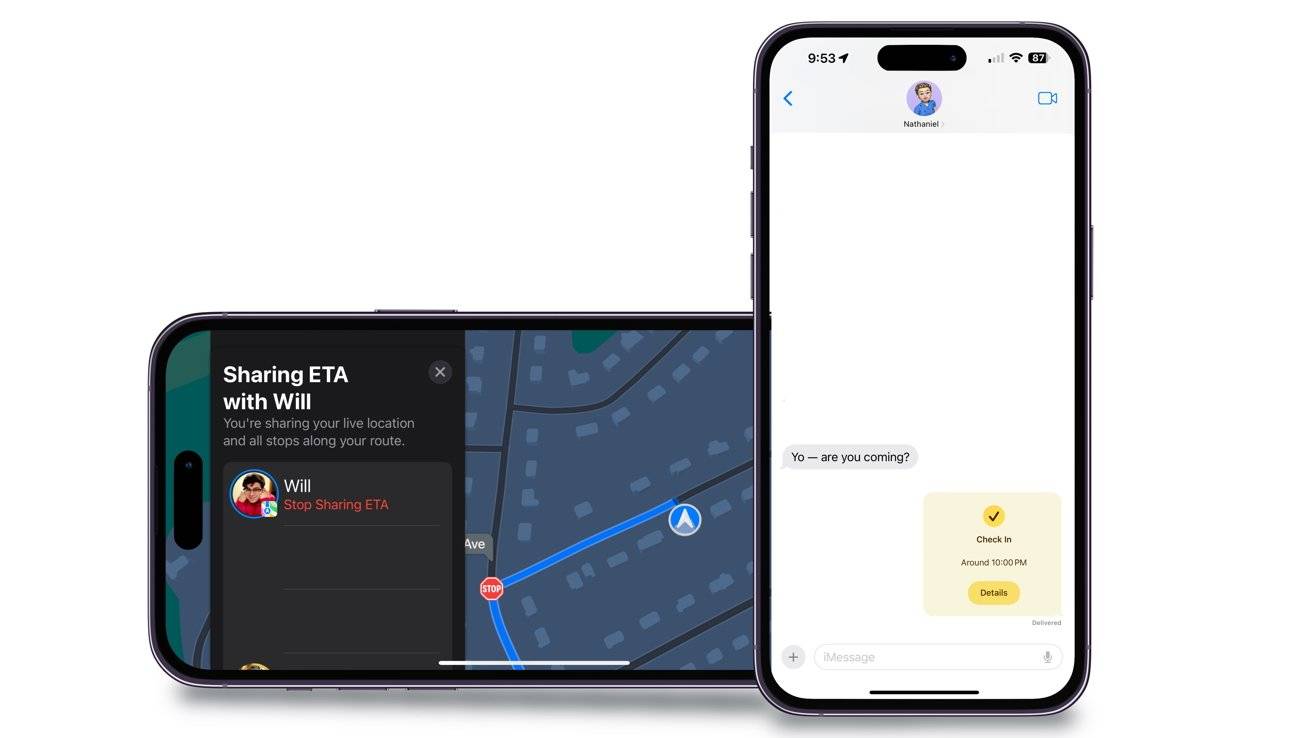 チェックインは個人にのみ送信でき、グループ チャットでは送信できません。また、一度に個人に送信できるのは 1 つだけですアクティブ。現在地に到着したことを他のユーザーに知らせたい場合は、Google マップで到着予定時刻を使用します。 チェックイン タイマーを送信する方法チェックインは、位置ベースのアラートを送信するために必要なだけでなく、設定した時間の後に送信することもできます。これは、見知らぬ場所にいるときや新しい人に出会ったときに、愛する人があなたの安全を確認したいときに便利です。 タイマーが完了に近づくと、複数の通知が届きます。時間が経過したら、チェックインを手動で閉じる必要があります。そうしないと、受信者に応答しなかったという通知が届きます。 プリセットタイマーが完了したらチェックインを送信する
チェックインは個人にのみ送信でき、グループ チャットでは送信できません。また、一度に個人に送信できるのは 1 つだけですアクティブ。現在地に到着したことを他のユーザーに知らせたい場合は、Google マップで到着予定時刻を使用します。 チェックイン タイマーを送信する方法チェックインは、位置ベースのアラートを送信するために必要なだけでなく、設定した時間の後に送信することもできます。これは、見知らぬ場所にいるときや新しい人に出会ったときに、愛する人があなたの安全を確認したいときに便利です。 タイマーが完了に近づくと、複数の通知が届きます。時間が経過したら、チェックインを手動で閉じる必要があります。そうしないと、受信者に応答しなかったという通知が届きます。 プリセットタイマーが完了したらチェックインを送信する チェックインタイマーを切り替えて友人や家族に送信する方法は次のとおりです。
チェックインタイマーを切り替えて友人や家族に送信する方法は次のとおりです。
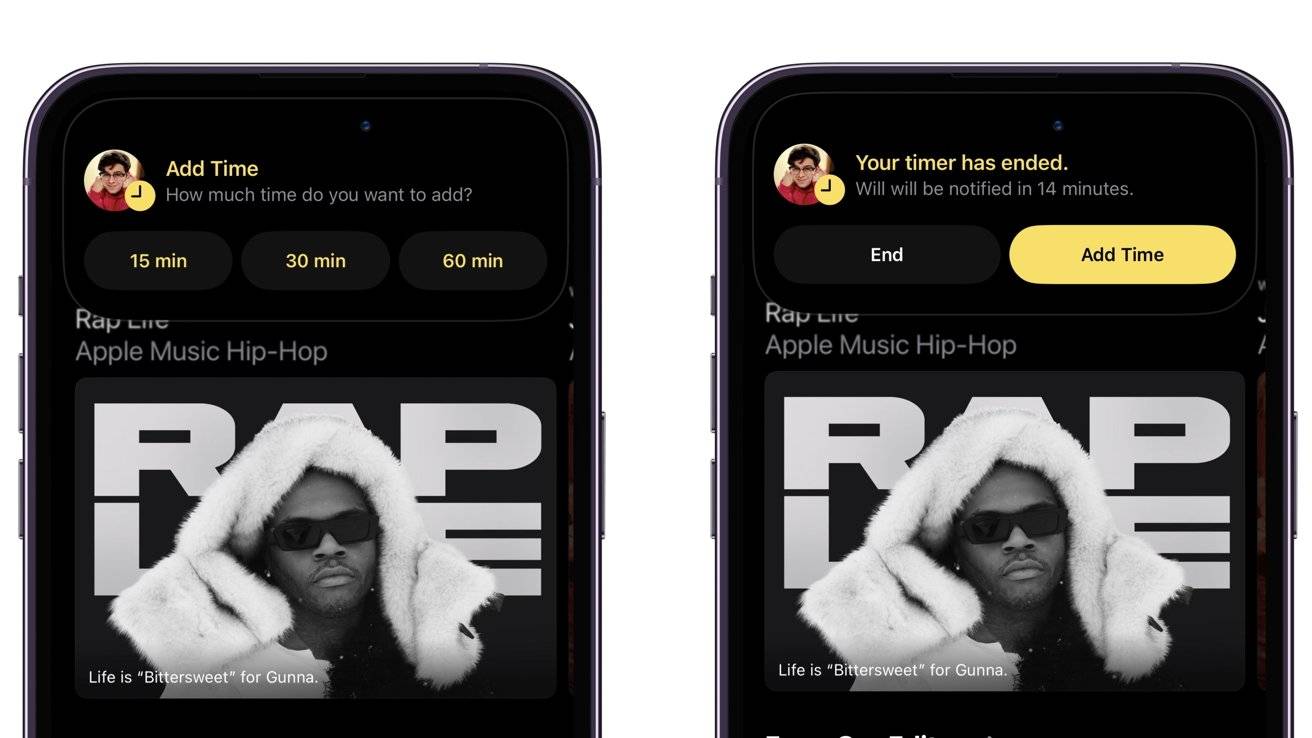 チェックイン タイマーが終了したら時間を追加します
チェックイン タイマーが終了したら時間を追加します
プロンプトに 15 分以内に応答しない場合、受信者に通知が送られ、最初に許可した量の情報にアクセスできるようになります。
自宅に帰るか別の場所に行くかにかかわらず、チェックイン タイマーに応答しない場合、または目的地に到着しない場合時間通りに、システムは受信者にメッセージを送信します。受信者に通知を送信します。これにより、ユーザーは最初に許可した情報にアクセスできるようになります。
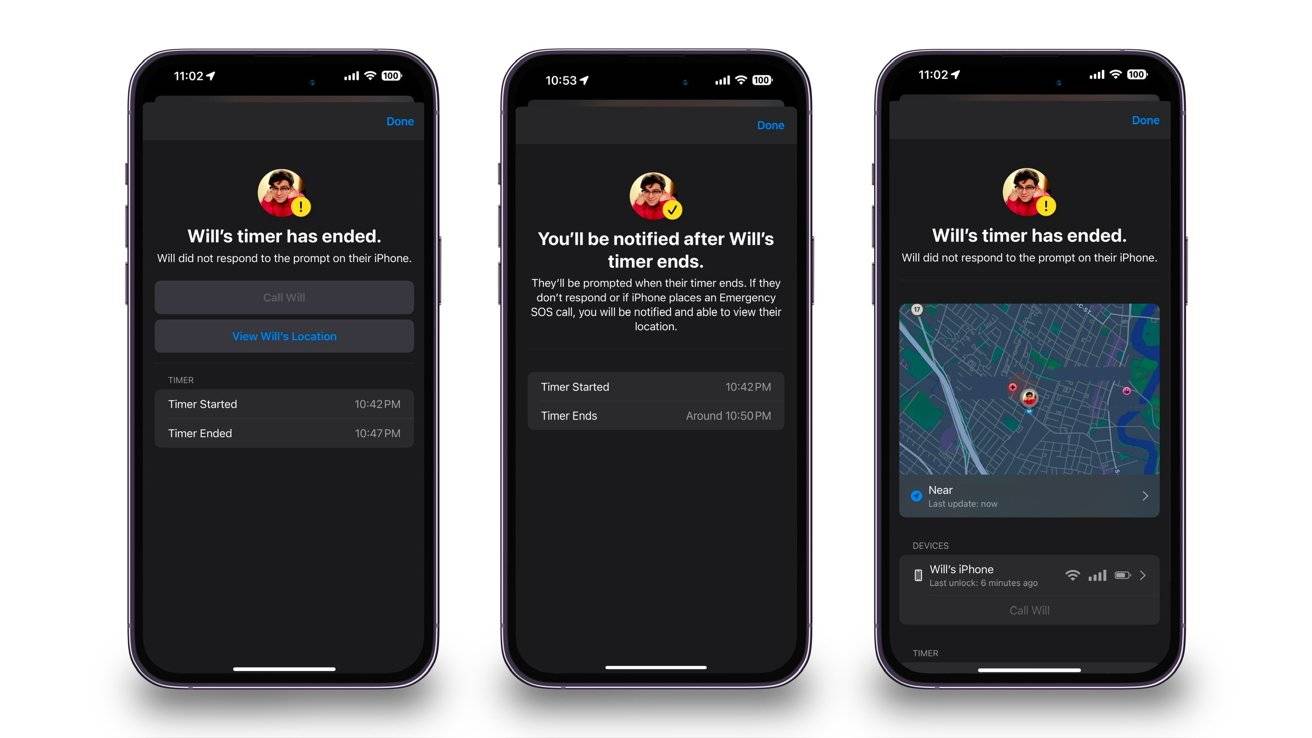 確認なしでタイマーが期限切れになったときにチェックインするときに利用できるオプション
確認なしでタイマーが期限切れになったときにチェックインするときに利用できるオプション アクセスできる情報の範囲は「制限付き」から「完全」までです。どちらを選択するかによって、受信者が取得する情報の量が決まります。
制限付きでは、受信者は最近の位置情報、バッテリー、ネットワーク信号の詳細を表示できます。これらの詳細は、iPhone と Apple Watch に適用されます。
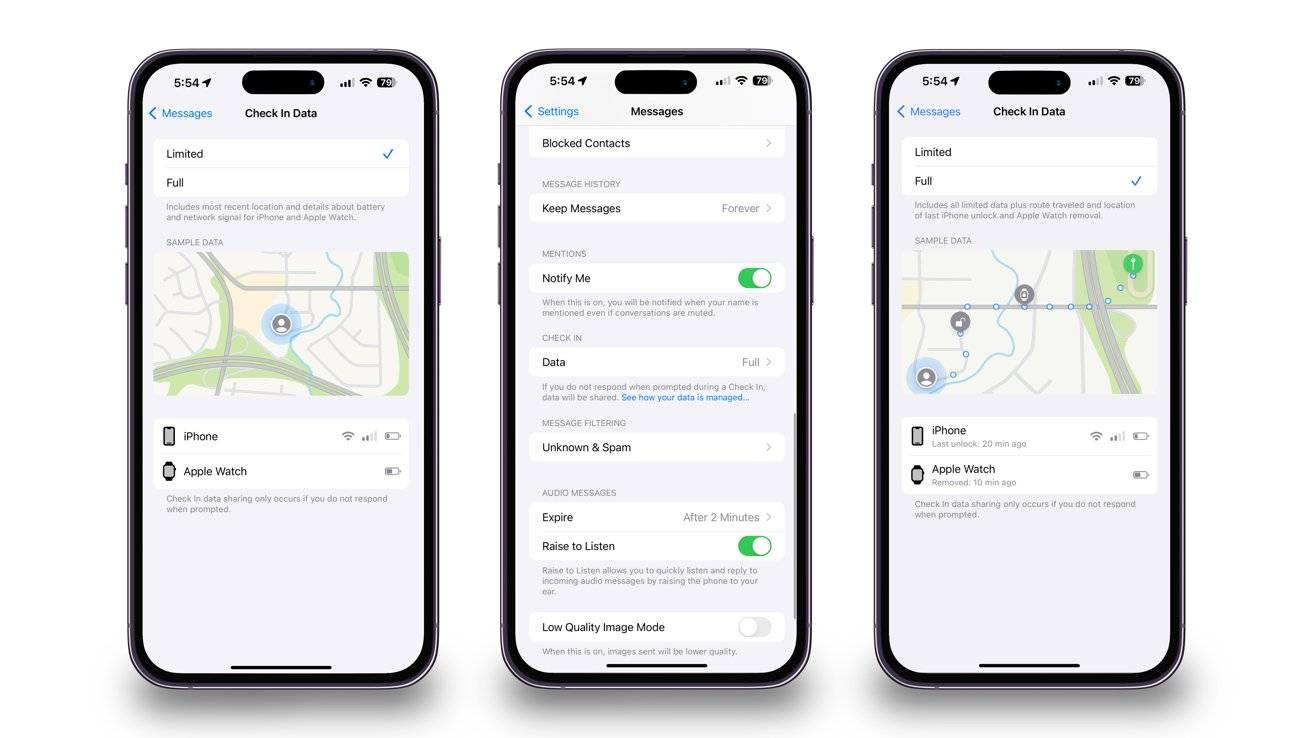 受信者に提供する情報量に関するメッセージ設定のオプション
受信者に提供する情報量に関するメッセージ設定のオプション完全なメッセージでは、最近の旅行ルート、最後に iPhone のロックを解除したとき、または Apple Watch を取り外したときと同じ情報が提供されます。位置。
これらの設定は、送信する相手に関係なく、送信するすべてのチェックインに適用されることに注意してください。ただし、アクセスできる情報の量は変更できます。
チェックイン通知に応答しない場合に付与される情報量を変更する方法は次のとおりです。
チェックインを送信すると、選択したオプションが追加されます。ただし、いつでも変更できます。
チェックインをカスタマイズする場合、チェックイン データの下にある [メッセージ設定] をクリックして、チェックイン設定に移動することもできます。
チェックインは、目的地に到着したこと、または渋滞により遅れたことを他の人に通知するための優れた方法です。また、チェックイン通知に応答しない場合にも重要な情報が送信されます。
 受信者にチェックイン通知を送信して、送信が終了したことを知らせます。チェックイン
受信者にチェックイン通知を送信して、送信が終了したことを知らせます。チェックイン これは、テキスト メッセージを入力したり、誰かに電話してチェックインすることに代わる基本機能です。必要な作業はすべて自動的に実行され、チェックイン時にあなたと受信者に通知されます。
チェックインを使用するには、iOS 17 以降を実行している iPhone を使用している必要があります。さらに、相互にチェックインを送信するには、両方のデバイスが少なくとも iOS 17 を実行している必要があります。
以上が自宅、別の場所、タイマーでのチェックインの使用方法の詳細内容です。詳細については、PHP 中国語 Web サイトの他の関連記事を参照してください。